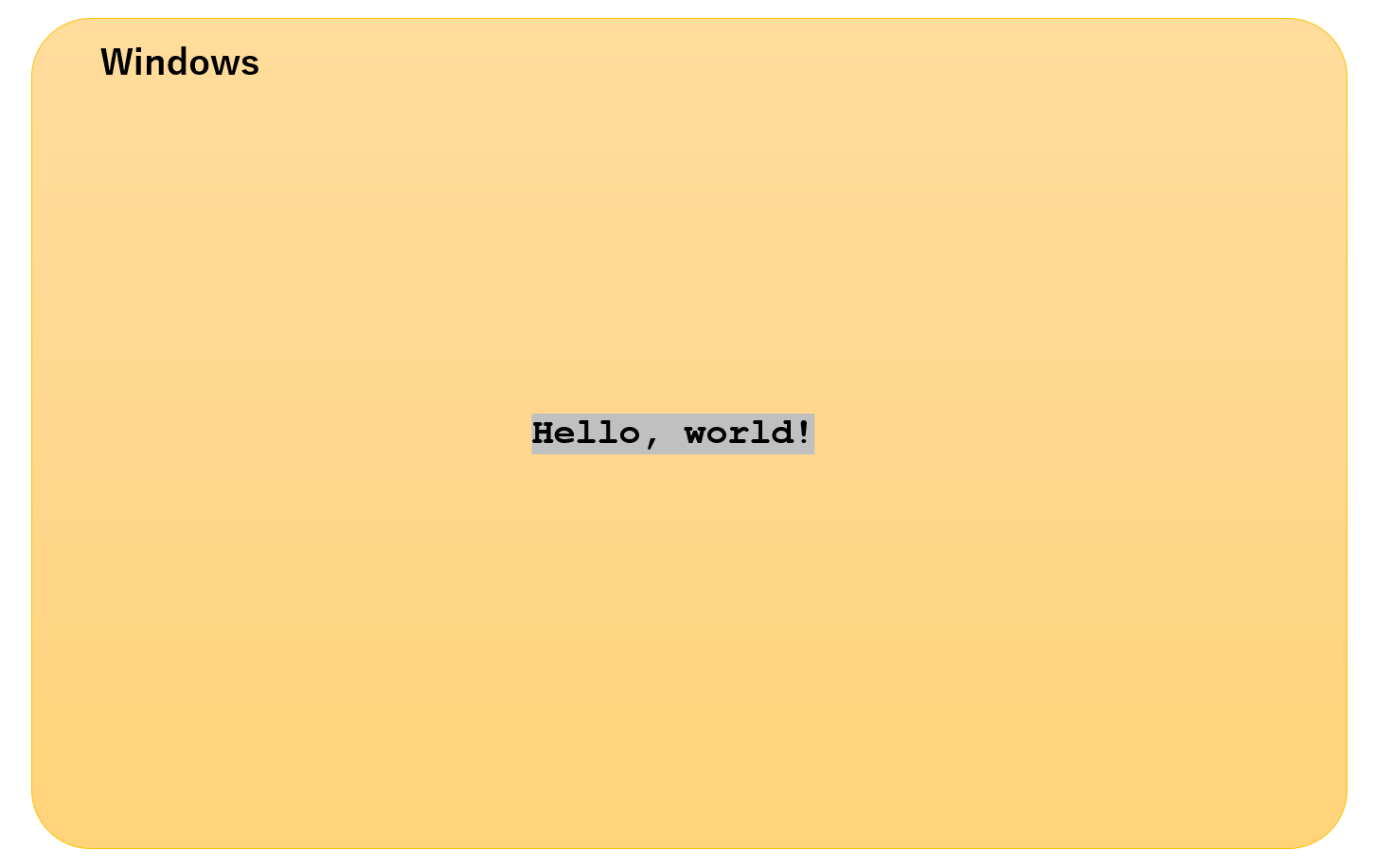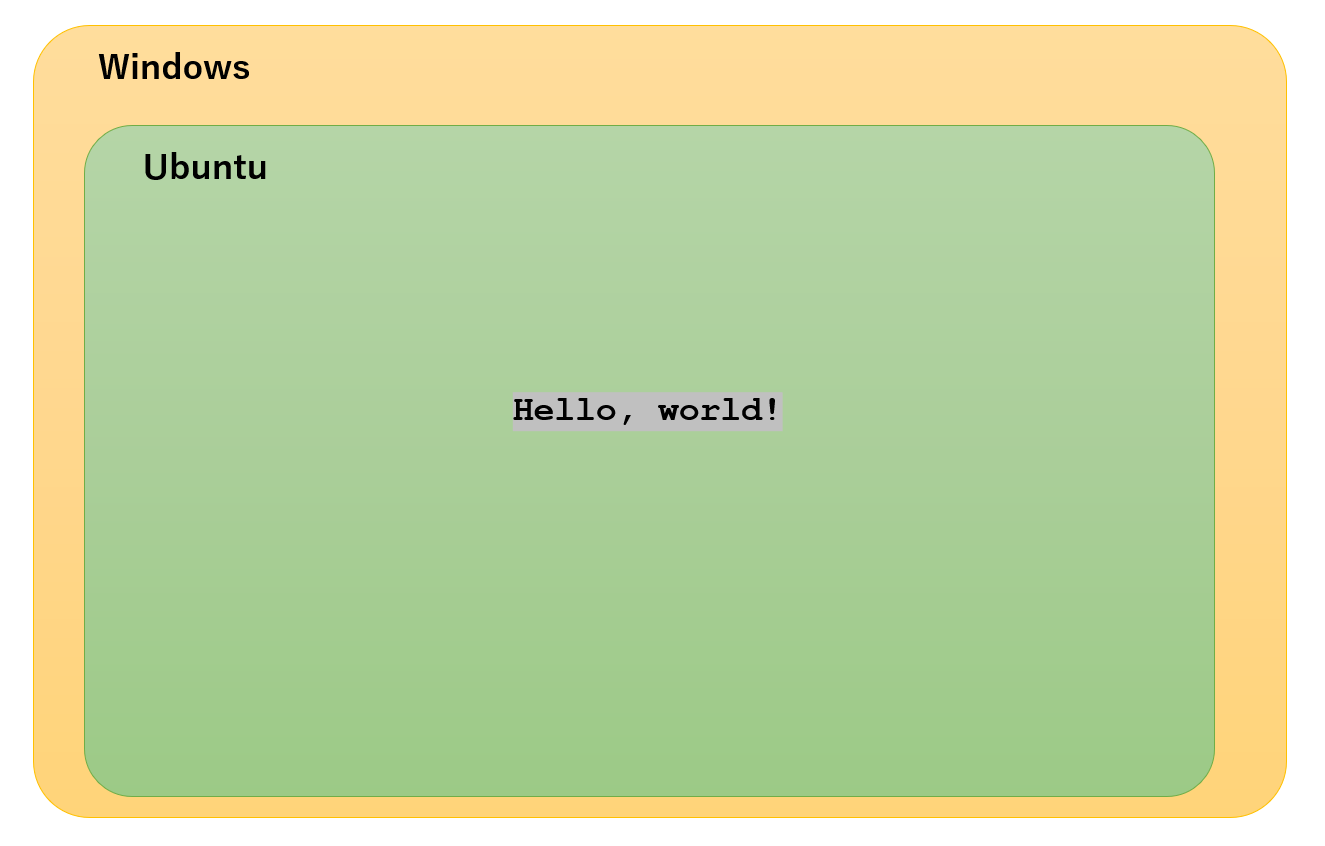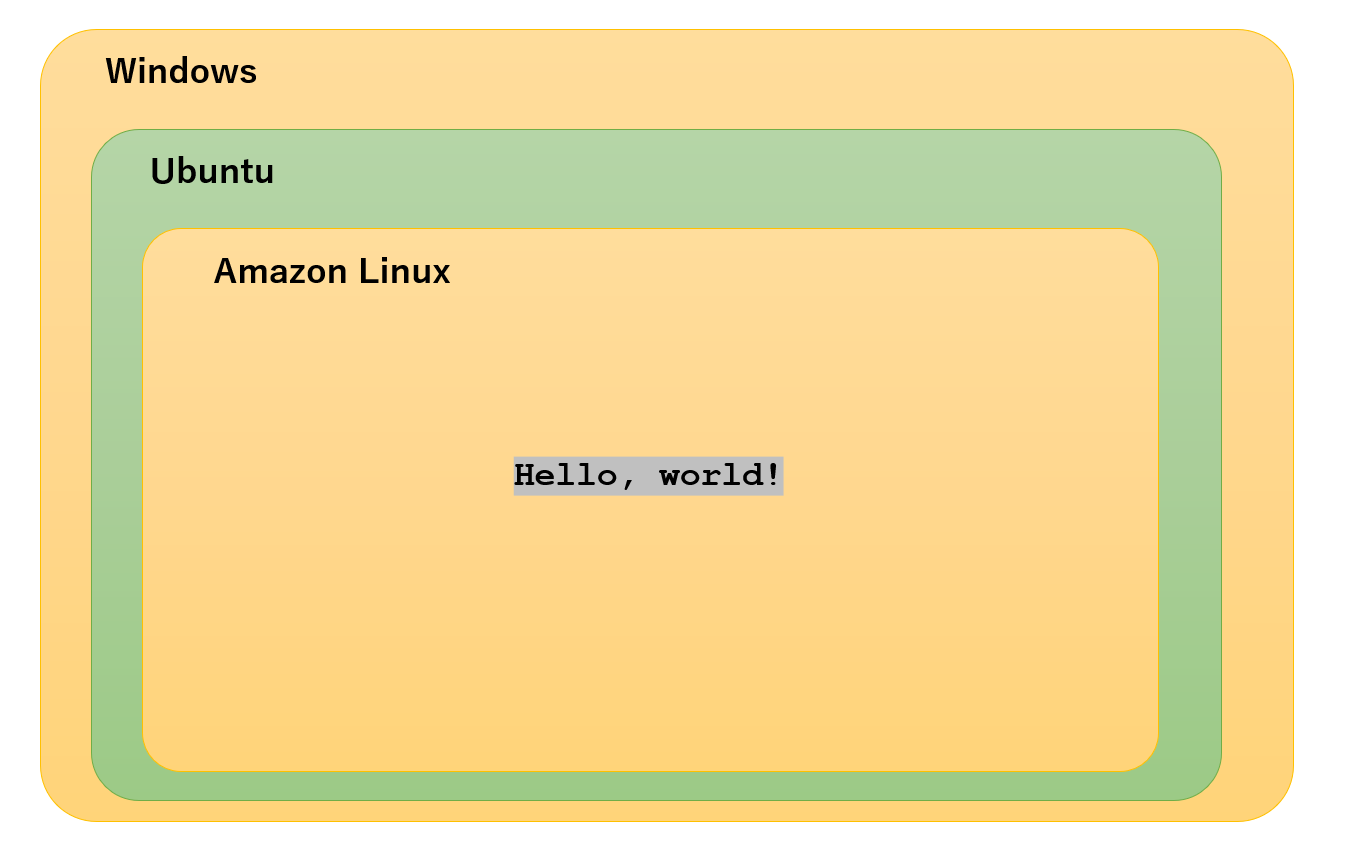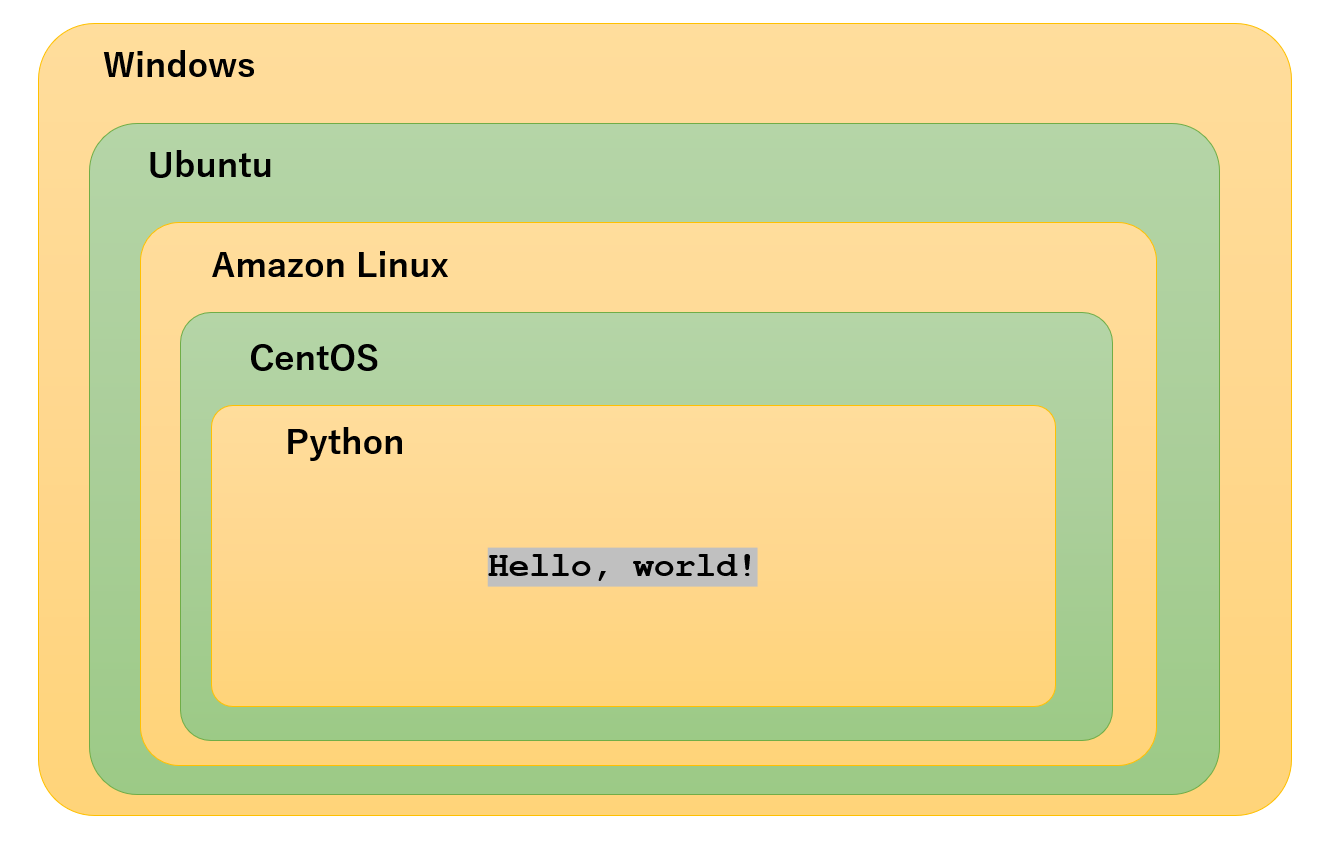第1階層 Windows
ファイル名を指定して実行
cmd
Microsoft Windows [Version 10.0.19042.630]
(c) 2020 Microsoft Corporation. All rights reserved.
C:\Users\user>
>echo "Hello, world!"
C:\Users\user>echo "Hello, world!"
"Hello, world!"
第2階層 Ubuntu (WSL)
>wsl
C:\Users\user>wsl
user@DESKTOP-EPGPMTG:/mnt/wsl/docker-desktop-bind-mounts/Ubuntu-20.04/7272****$
$ echo "Hello, world!"
user@DESKTOP-EPGPMTG:/mnt/wsl/docker-desktop-bind-mounts/Ubuntu-20.04/7272****$ echo "Hello, world!"
Hello, world!
第3階層 Amazon Linux (EC2)
$ ssh -i "****.pem" ec2-user@ec2-****.us-east-2.compute.amazonaws.com
user@DESKTOP-EPGPMTG:~$ ssh -i "****.pem" ec2-user@ec2-****.us-east-2.compute.amazonaws.com
Last login: *** *** * **:**:** 2020 from ****.**.**
__| __|_ )
_| ( / Amazon Linux 2 AMI
___|\___|___|
https://aws.amazon.com/amazon-linux-2/
[ec2-user@ip-**** ~]$
$ echo Hello, world!
[ec2-user@ip-**** ~]$ echo Hello, world!
Hello, world!
第4階層 CentOS (Docker)
$ docker run -it centos /bin/bash
[ec2-user@ip-**** ~]$ docker run -it centos /bin/bash
[root@**** /]#
# echo "Hello, world!"
[root@**** /]# echo "Hello, world!"
Hello, world!
第5階層 Python
# yum install python3
# python3
[root@**** /]# yum install python3
[root@**** /]# python3
Python 3.6.8 (default, Apr 16 2020, 01:36:27)
[GCC 8.3.1 20191121 (Red Hat 8.3.1-5)] on linux
Type "help", "copyright", "credits" or "license" for more information.
>>>
>>> print ("Hello, world!")
>>> print ("Hello, world!")
Hello, world!
脱出
>>> exit()
[root@**** /]# exit
exit
[ec2-user@ip-**** ~]$ exit
logout
Connection to ec2-****.us-east-2.compute.amazonaws.com closed.
user@DESKTOP-EPGPMTG:~$ exit
logout
C:\Users\user>exit
エピローグ
実際の映画(?)ではここで謎の男が出てきてexitと入力すると主人公の存在が消えてしまいます。
あと、一点つまづいた点として、wslがWindowsディレクトリのままいるとssh接続する時にPermissionエラーが出てしまうので、WSLのフォルダに入れた後にchmod 400しないといけませんでした。WSLからssh接続する時にLoad key "****.pem": bad permissions. Permission denied (publickey,gssapi-keyex,gssapi-with-mic).というエラーが出てくる時は参考ページの通りにやると上手くいきます(検索用要約)。